Notes
L’accès à cette page nécessite une autorisation. Vous pouvez essayer de vous connecter ou de modifier des répertoires.
L’accès à cette page nécessite une autorisation. Vous pouvez essayer de modifier des répertoires.
Les données sont au cœur de Power BI. Vous pouvez explorer les données en créant des graphiques et des tableaux de bord, ou en posant des questions avec Questions et réponses. Les visualisations et les réponses obtiennent leurs données sous-jacentes à partir d’un modèle sémantique, qui provient d’une source de données.
Cet article aborde les types de sources de données auxquels vous pouvez vous connecter à partir du service Power BI. Il existe de nombreux autres types de sources de données. Pour utiliser ces autres sources de données dans le service Power BI, vous devrez peut-être d’abord utiliser Power BI Desktop ou les fonctionnalités avancées de requête de données et de modélisation dans Excel. Pour plus d’informations, consultez Bases de données et Autres sources de données.
Découvrir du contenu
Vous pouvez utiliser le catalogue OneLake pour découvrir les données et rapports existants.
Sur votre site Power BI, sélectionnez OneLake dans le volet de navigation :
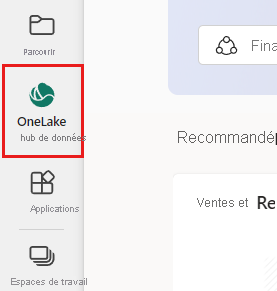
Une liste de données auxquelles vous avez accès s’affiche lorsque le catalogue OneLake s’ouvre. Vous pouvez filtrer pour afficher tous les éléments, vos propres éléments ou éléments approuvés par une personne de votre organisation :
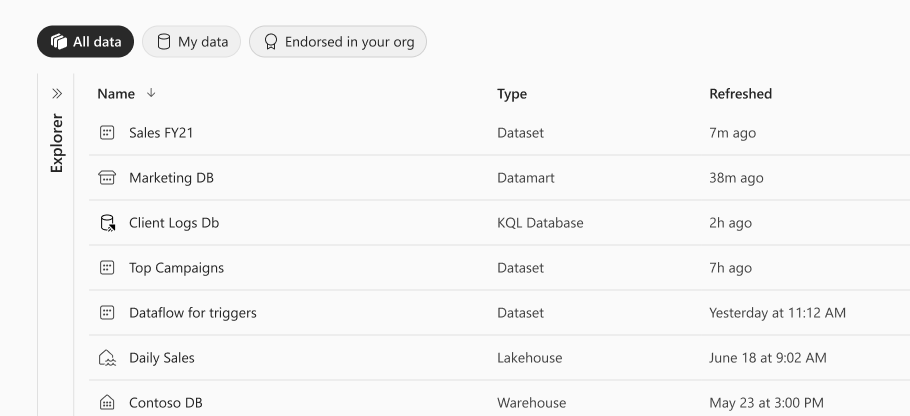
Vous pouvez sélectionner Applications dans le volet de navigation pour découvrir les applications publiées par d’autres personnes dans votre organisation. En haut à droite de cet onglet, sélectionnez Obtenir des applications pour choisir des applications parmi les services en ligne que vous utilisez :
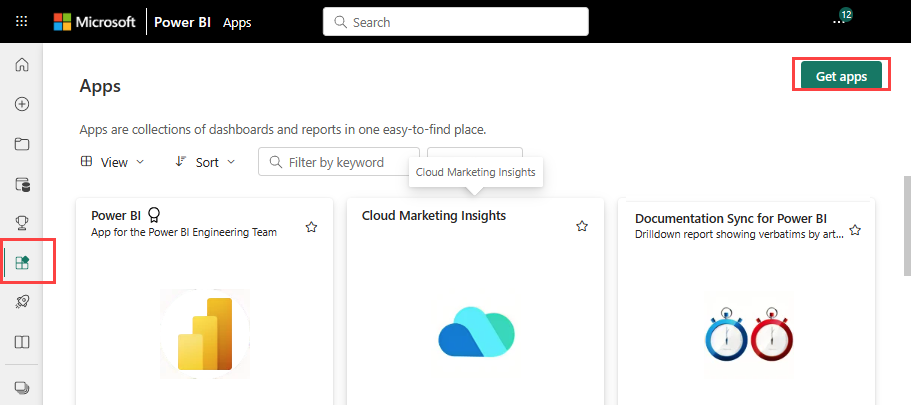
De nombreux services ont des applications modèles pour Power BI. La plupart des services nécessitent un compte. Pour plus d’informations, consultez Se connecter aux services que vous utilisez avec Power BI.
Créer du contenu
Pour créer du contenu, vous pouvez importer ou créer des fichiers ou des bases de données.
Fichiers
Pour importer des fichiers :
Accédez à l’espace de travail dans lequel vous souhaitez importer les fichiers. Sélectionnez nouvel élément, puis, dans le volet de sélection qui s’ouvre, choisissez modèle sémantique:
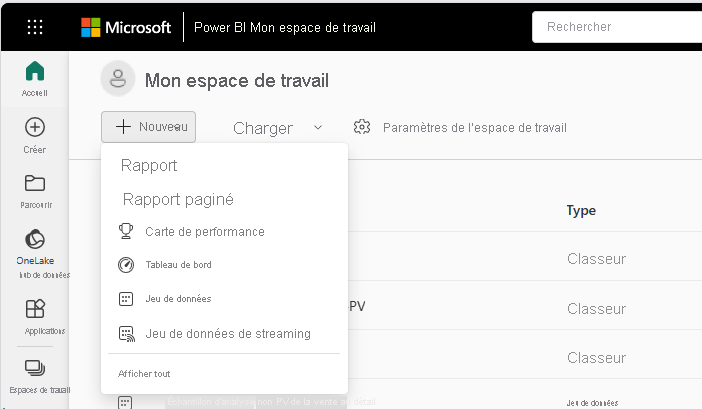
Sélectionnez Excel ou CSV. Vous pouvez également coller ou entrer manuellement des données.
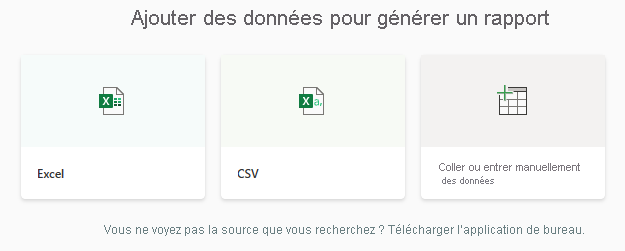
Lorsque vous importez des fichiers Excel ou CSV, ou créez manuellement un classeur, Power BI importe toutes les données prises en charge dans les tableaux et tout modèle de données dans un nouveau modèle sémantique Power BI.
Vous pouvez également charger des fichiers. Utilisez cette méthode pour les fichiers .pbix. Quand vous chargez des fichiers Excel à partir de OneDrive ou de SharePoint, Power BI crée une connexion au fichier. Si vous chargez un fichier local, Power BI ajoute une copie du fichier à l’espace de travail.
Pour charger des fichiers, sous l’onglet Mon espace de travail, sélectionnez Charger afin de charger des fichiers locaux ou des fichiers provenant de SharePoint ou OneDrive :
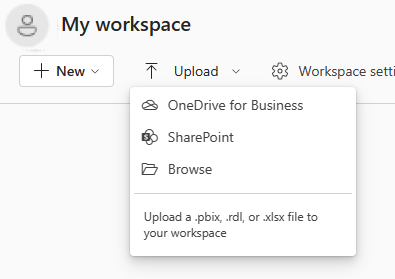
Voici quelques types de fichiers que vous pouvez ajouter :
Les classeurs Excel, ou les fichiers.xlsx et .xlsm, peuvent inclure différents types de données. Par exemple, les classeurs peuvent inclure des données que vous entrez vous-même dans des feuilles de calcul, ou des données que vous interrogez et chargez à partir de sources de données externes à l’aide de Power Query. Power Query est disponible via Obtenir et transformer des données sous l’onglet Données d’Excel, ou via Obtenir des données externes dans Power Pivot. Vous pouvez importer des données à partir de tableaux dans des feuilles de calcul ou importer des données à partir d’un modèle de données. Pour plus d’informations, consultez Obtenir des données à partir de fichiers pour Power BI.
Power BI Desktop ou les fichiers de rapport .pbix interrogent et chargent des données à partir de sources de données externes pour créer des rapports. Dans Power BI Desktop, vous pouvez étendre votre modèle de données avec des mesures et des relations, et publier les fichiers .pbix dans le service Power BI. Power BI Desktop est conçu pour les utilisateurs plus expérimentés qui ont une bonne compréhension de leurs sources de données, de la transformation et des requêtes de données, et de la modélisation des données. Pour plus d’informations, consultez Se connecter aux sources de données dans Power BI Desktop.
Les fichiers de valeurs séparées par des virgules ou .csv sont des fichiers texte simples avec des lignes de données qui contiennent des valeurs séparées par des virgules. Par exemple, un fichier .csv qui contient des données de nom et d’adresse peut avoir de nombreuses lignes, chacune avec des valeurs pour le prénom, le nom, l’adresse postale, la ville et l’état. Vous ne pouvez pas importer des données dans un fichier .csv, mais de nombreuses applications, comme Excel, peuvent enregistrer des données de tableaux simples dans des fichiers .csv.
Pour les autres types de fichiers, comme les fichiers XML (.xml) ou texte (.txt), vous pouvez utiliser Obtenir et transformer des données pour d’abord interroger, transformer et charger les données. Vous pouvez ensuite importer le fichier Excel dans le service Power BI.
L’endroit où vous stockez vos fichiers peut faire une grosse différence. OneDrive offre davantage de souplesse et d’intégration avec Power BI. Vous pouvez également conserver vos fichiers sur votre lecteur local, mais si vous devez actualiser les données, il existe quelques étapes supplémentaires. Pour plus d’informations, consultez Obtenir des données à partir de fichiers pour Power BI.
Bases de données
Vous pouvez connecter des bases de données Azure à Power BI pour obtenir des analyses et des rapports qui fournissent des insights en temps réel. Par exemple, vous pouvez vous connecter à Azure SQL Database et explorer les données en créant des rapports dans Power BI. Chaque fois que vous découpez des données ou ajoutez un champ à une visualisation, Power BI interroge directement la base de données.
Pour plus d'informations, consultez les pages suivantes :
Vous pouvez également utiliser Power BI Desktop ou Excel pour vous connecter à des données, les interroger et les charger dans les modèles de données de diverses autres bases de données. Vous pouvez ensuite importer le fichier dans Power BI où existe un modèle sémantique. Si vous configurez une actualisation planifiée, Power BI utilise les informations de configuration et de connexion du fichier pour se connecter directement à la source de données. Requêtes Power BI pour les mises à jour et charge les mises à jour dans le modèle sémantique. Pour plus d’informations, consultez Se connecter aux sources de données dans Power BI Desktop.
Autres sources de données
Vous pouvez utiliser des centaines de sources de données différentes avec Power BI. Les données doivent être dans un format consommable par le service Power BI. Power BI peut ensuite utiliser les données pour créer des rapports et des tableaux de bord, et répondre à des questions avec Questions et réponses.
Certaines sources de données ont déjà les données mises en forme pour le service Power BI. Ces sources sont similaires aux applications modèles des fournisseurs de services tels que Google Analytics et Twilio. Les bases de données de modèles tabulaires SQL Server Analysis Services sont également prêtes à l’emploi.
Dans d’autres cas, vous devrez peut-être interroger et charger les données dans un fichier. Par exemple, votre organisation peut stocker des données logistiques dans une base de données d’entrepôt de données sur un serveur. Mais le service Power BI peut se connecter à cette base de données et explorer ses données, sauf s’il s’agit d’une base de données de modèle tabulaire. Vous pouvez utiliser Power BI Desktop ou Excel pour interroger et charger les données logistiques dans un modèle de données tabulaire que vous enregistrez en tant que fichier. Vous pouvez importer ce fichier dans Power BI où existe un modèle sémantique.
Si les données logistiques de la base de données changent tous les jours, vous pouvez actualiser le modèle sémantique Power BI. Lorsque vous importez les données dans le modèle sémantique, vous importez également les informations de connexion à partir de Power BI Desktop ou du fichier Excel.
Si vous configurez une actualisation planifiée ou effectuez une actualisation manuelle sur le modèle sémantique, Power BI utilise les informations de connexion avec d’autres paramètres pour vous connecter directement à la base de données. Power BI interroge ensuite les mises à jour et charge ces mises à jour dans le modèle sémantique. Vous avez probablement besoin d’une passerelle de données locale pour sécuriser les transferts de données entre un serveur local et Power BI. Lorsque le transfert est terminé, les visualisations des rapports et des tableaux de bord s’actualisent automatiquement.
Donc, même si vous ne pouvez pas vous connecter à votre source de données directement depuis le service Power BI, vous pouvez toujours obtenir vos données dans Power BI. Cela nécessite simplement quelques étapes supplémentaires et le concours du service informatique. Pour plus d’informations, consultez Sources de données dans Power BI Desktop.
Modèles sémantiques et sources de données
Vous pouvez voir les termes modèle sémantique et source de données utilisés de manière synonyme. Mais les modèles sémantiques et les sources de données sont deux choses différentes, bien qu’ils soient liés.
Power BI crée automatiquement un modèle sémantique lorsque vous vous connectez et importez des données à partir d’un fichier, d’une application modèle ou d’une source de données dynamique. Un modèle sémantique contient des informations sur la source de données et les informations d’identification de la source de données. Le modèle sémantique inclut également souvent un sous-ensemble de données copiées à partir de la source de données. Lorsque vous créez des visualisations dans des rapports et des tableaux de bord, vous examinez souvent les données du modèle sémantique.
Les données d’un modèle sémantique proviennent d’une source de données. Par exemple, les données peuvent provenir des sources de données suivantes :
- D’un service en ligne comme Google Analytics ou QuickBooks
- D’une base de données dans le cloud comme Azure SQL Database
- D’une base de données ou d’un fichier sur un ordinateur ou serveur local de votre organisation
Actualisation des données
Si vous enregistrez votre fichier sur un lecteur local ou un lecteur de votre organisation, vous devrez peut-être une passerelle locale pour pouvoir actualiser le modèle sémantique dans Power BI. L’ordinateur qui stocke le fichier doit être en cours d’exécution au moment de l’actualisation. Vous pouvez également réimporter votre fichier, ou utiliser l’option Publier depuis Excel ou Power BI Desktop, mais ces processus ne sont pas automatisés.
Si vous enregistrez vos fichiers sur OneDrive pour le travail ou l’établissement scolaire ou sur un site d’équipe SharePoint, votre modèle sémantique, vos rapports et votre tableau de bord sont toujours à jour. Étant donné que OneDrive et Power BI se trouvent dans le cloud, Power BI peut se connecter directement à vos fichiers ou importer les fichiers dans Power BI. Power BI se connecte environ toutes les heures et recherche les mises à jour. Le modèle sémantique et toutes les visualisations s’actualisent automatiquement s’il existe des mises à jour.
Les applications modèles des services sont également mises à jour automatiquement, une fois par jour dans la plupart des cas. Vous pouvez effectuer une actualisation de ces applications manuellement. Toutefois, l’affichage de données mises à jour dépend du fournisseur de services. Les mises à jour des applications modèles par les personnes de votre organisation dépendent des sources de données qu'elles utilisent et de la façon dont le créateur de l'application a configuré l'actualisation.
Les bases de données Azure, telles que SQL Database, Azure Synapse Analytics et Spark dans Azure HDInsight sont des sources de données cloud. Le service Power BI est également dans le cloud, donc Power BI peut se connecter à ces sources de données en direct à l’aide de DirectQuery. Avec DirectQuery, Power BI est toujours synchronisé et vous ne devez pas configurer une actualisation planifiée.
SQL Server Analysis Services est une connexion active à Power BI, tout comme une base de données cloud Azure. La différence est que la base de données se trouve sur un serveur de votre organisation. Ce type de connexion nécessite une passerelle locale, que votre service informatique peut configurer.
L’actualisation des données est une considération importante lorsque vous utilisez Power BI. Pour plus d’informations, consultez Actualisation des données dans Power BI.
Observations et limitations
Les sources de données pour le service Power BI présentent les limitations suivantes. D’autres limitations s’appliquent à des fonctionnalités spécifiques, mais la liste suivante s’applique à l’ensemble du service Power BI :
Limite de taille du modèle sémantique. Les modèles sémantiques stockés dans les capacités partagées dans le service Power BI ont une limite de taille de 1 Go. Pour les modèles sémantiques plus volumineux, utilisez power BI Premium.
Valeurs distinctes dans une colonne. Lorsqu’un modèle sémantique Power BI met en cache les données en mode Importation, il peut stocker une limite de 1 999 999 997 valeurs distinctes dans une colonne.
Limite de lignes. Lorsque vous utilisez DirectQuery, Power BI impose une limite aux résultats de requête qu’il envoie à votre source de données sous-jacente. Si la requête envoyée à la source de données renvoie plus de 1 million de lignes, une erreur s’affiche et la requête échoue. Les données sous-jacentes peuvent toujours contenir plus de 1 million de lignes. Il est peu probable que vous rencontriez cette limite, parce que la plupart des rapports regroupent les données en ensembles plus petits de résultats.
Limite du nombre de colonnes. Le nombre maximal de colonnes autorisées sur toutes les tables d’un modèle sémantique est de 16 000 colonnes. Cette limite s’applique au service Power BI et aux modèles sémantiques que Power BI Desktop utilise. Power BI utilise cette limite pour suivre le nombre de colonnes et de tables dans le modèle sémantique, ce qui signifie que le nombre maximal de colonnes est de 16 000 moins un pour chaque table du modèle sémantique.
Limite d’utilisateurs de source de données. Le nombre maximal de sources de données autorisées par utilisateur est de 1 000. Cette limite ne s’applique qu’au service Power BI.
Considérations relatives à l’authentification unique (SSO). Les modèles DirectQuery peuvent permettre l’accès SSO à leurs sources de données, ce qui permet d’appliquer implicitement la sécurité du système source aux requêtes DAX exécutées par chaque utilisateur. L’authentification unique peut être activée pour chaque connexion source qui la prend en charge (certains types de connexion ne la prennent pas en charge), et chaque connexion d’authentification unique peut nécessiter la configuration d’une passerelle ou d’un réseau virtuel pour certains types de sources. Pour en savoir plus sur l’activation de l’authentification SSO pour les passerelles, consultez l’article Authentification SSO pour les passerelles de données.
L’interrogation d’un modèle DirectQuery demandant une authentification SSO via un nom de principal de service (SPN) n’est pas prise en charge, car les informations d’identification SPN ne peuvent pas être passées à la source DirectQuery. À la place, utilisez un nom d’utilisateur principal (UPN) pour exécuter ces requêtes sur le modèle sémantique DirectQuery demandant une authentification SSO.